
TWSNMPのインストーラーの作り方(Mac版)
インストーラーを作るためのツールの話は、
に書きました。この中でMac版のインストーラーをPackagesで作る手順は、
にあると書きましたが、これは英語なので日本語で書いておきます。
インストーラーを作る流れ
まずは、大まかな流れから、
・Packagesをインストールする。
・インストーラーに必要なファイルを準備する。
・Packagesでプロジェクトを作る。
・ビルドしてテストする。
のような感じです。
Packagesをインストールする
Packagesは、
からダウンロードしてインストールします。
インストーラーに必要なファイルを準備する
Mac版のインストーラーを作成するのに必要なファイルは、
・ビルドしたアプリケーションフォルダ
・ライセンスファイル
だけです。簡単にインストールしてTWSNMPが使えるようになることが大事なので画面に画像などを組み込むような凝ったことをしていないためです。
ライセンスファイルは、Window版と同じRTF(リッチテキスト)形式です。
このファイルは、後でPackagesで作成するプロジェクトのフォルダにコピーするとよいです。
参考までに、アップロードしておきます。
Packagesでプロジェクトを作る
Packagesを起動すると、まずプロジェクトの種類を選択する画面

が表示されます。Distribution(配布用)を選択します。
Raw Packageを選択して作ってみましたが思ったようなインストーラーになりませんでした。このタイプのプロジェクトの目的はちょっとわかりません。
<Next>をクリックするとプロジェクト名と作業フォルダを設定する画面
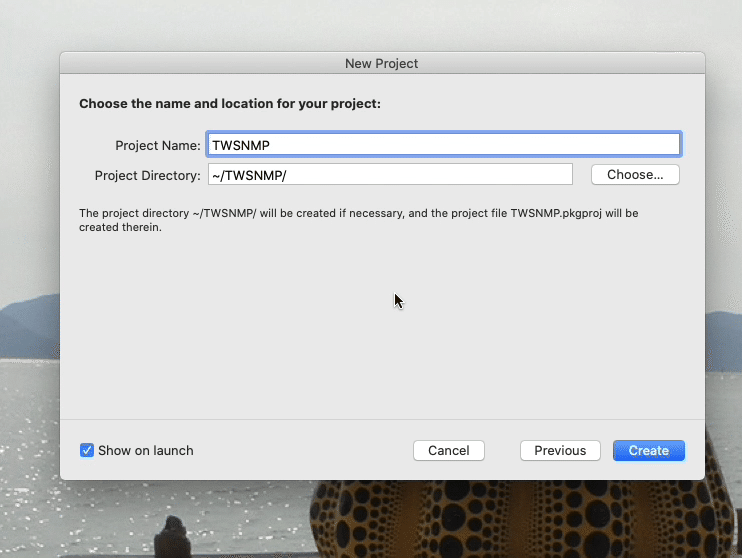
が表示されます。プロジェクト名を入力すれば、作業フォルダは自動的に同じ名前になります。変えてもよいですが、私はそのままにしました。
<Create>ボタンをクリックするとプロジェクトが作成されます。最初の画面は、

のようになっていると思います。サイドバーでProjectを選択してタブのSettingを選択した状態です。この画面では特に変更する項目はありません。
この画面でPresentationタブをクリックします。インストーラーの画面を設定する画面

が表示されます。オレンジの矢印のPreview inで言語をJapaneseにすれば、インストール画面のプレビューが日本語で表示されます。このほうがわかりやすいと思います。

プレビューの”使用許諾契約”(オレンジの矢印)をクリックするか、緑の矢印の選択ボックスでLicenseを選択すれば、ライセンス設定の画面が表示されます。準備したライセンスファイルをドラック&ドロップするか、下のほうにある+ボタンから追加します。言語を日本語に設定します。(黄色の矢印)
次に、サイドバーのPackagesの下にあるパッケージ名(オレンジの矢印)をクリックしてSettingsタブをクリックします。

この画面では、IdentifierとVersionの項目を設定します。Identifierは、会社のドメインの逆順にして、pkgとプロジェクト名をドットで区切ってつければよいです。バージョンは、ソフトウェアのバージョンでよいです。理由は私のもわかりませんが、そういうものだと思ってください。他の設定は、そのままでよいです。
次に、インストールするアプリケーションを登録するために、Payloadタブをクリックします。

ContentsツリーのApplicationの下にインストールしたいアプリケーションのフォルダをドラック&ドロップします。(オレンジの矢印)その後、追加したアプリケーションを選択して右クリックします。

メニューから「Expand All」を実行します。(たぶん、そうしないとディレクトリの下位のファイルが追加されなかったと思います。)
フォルダを展開して、

MacOSのフォルダを選択します。(オレンジの矢印)右下にパーミッションの設定が表示されます。この設定のGrop,OthersのWrite権限にチェックを付けます。これは、go-astilectronで作成したソフトが動作時に必要なファイルを、このフォルダに作成するためです。この設定をしないとアプリケーションの起動に失敗します。
これで、プロジェクトの設定は完了です。他の項目は、設定しなくてもよいです。
ビルドしてテストする
設定ができたら、メニューの「Build」-「Build and Run」

をクリックすれば、インストーラーをビルドして、エラーがなければ、インストーラーが起動します。

あとは、インストールを実行してアプリケーションが起動できれば、成功です。 できた人は、おめでとうございます。
つづく
いいなと思ったら応援しよう!

